การนำเข้า-ส่งออกสินค้าระหว่างประเทศ ในปัจจุบันมีความสำคัญอย่างมาก ที่จะช่วยให้ธุรกิจเติบโตมากขึ้น อีกทั้งยังเป็นตัวชี้วัดรายได้ของประเภศอีกด้วย โดยผู้ที่นำเข้าสินค้า จะสามารถหาสินค้าที่มีคุณภาพดี หรือราคาถูกกว่าในประเทศ ส่วนผู้ส่งออกสามารถขายสินค้าที่ตัวเองผลิต แล้วส่งออกสินค้าไปต่างประเทศ โดยโปรแกรมบัญชี Prosoft WINSpeed รองรับธุรกิจนำเข้า-ส่งออก สามารถตรวจสอบ การซื้อ-ขาย คำสั่งซื้อ ค่าใช้จ่ายต่างๆ ในการดำเนินงาน ประวัติการซื้อขาย ประวัติสินค้านำเข้า เพื่อทำใบเสนอราคา ได้อย่างมีประสิทธิภาพและสามารถตรวจสอบกำไร - ขาดทุน
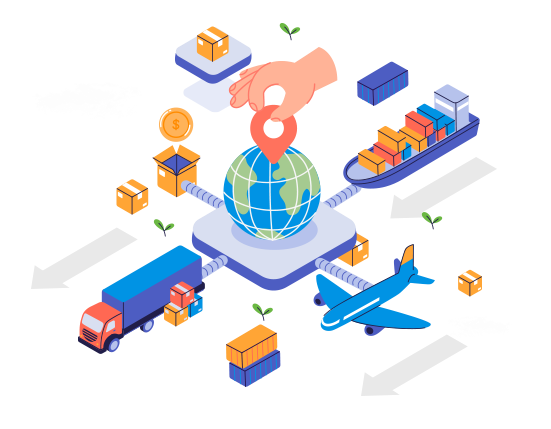
ขั้นตอนที่ 1 การเตรียมผังบัญชีเมนู Enterprise Manager > GL Setup > กำหนดรหัสผังบัญชี จะต้องสร้างบัญชี เช่น
|
สินค้าสำเร็จรูปคงเหลือ
|
หมวด | สินทรัพย์ | เลขที่บัญชี | 11500-03 |
|---|---|---|---|---|
| สินค้าระหว่างทาง | “ | สินทรัพย์ | “ | 11500-04 |
| เจ้าหนี้ต่างประเทศ | “ | หนี้สิน | “ | 21200-02 |
| กำไรขาดทุนจากอัตราแลกเปลี่ยน | “ | รายได้ | “ | 43000-03 |
| ซื้อสินค้าต่างประเทศ | “ | ค่าใช้จ่าย | “ | 51300-01 |
ขั้นตอนที่ 2 เตรียมข้อมูลเจ้าหนี้ เมนู Enterprise Manager > AP Setup > กำหนดรหัสเจ้าหนี้
ขั้นตอนที่ 3 เตรียมข้อมูลสินค้า เมนู Enterprise Manager > IC Setup > กำหนดรหัสสินค้า
ขั้นตอนที่ 4 เตรียมข้อมูลค่าใช้จ่ายต่าง ๆ ที่เกี่ยวกับการนำเข้า เช่น ค่าธรรมเนียม,ค่าระวาง และ สินค้าระหว่างทางเมนู Enterprise Manager > General Setup > กำหนดรหัสค่า ใช้จ่าย โดยกำหนดรหัสค่าใช้จ่ายต่างๆ และระบุบัญชีของค่าใช้จ่ายในการนำเข้าด้วยบัญชีสินค้าระหว่างทาง
ขั้นตอนที่ 5 สร้างเอกสารบัญชีที่เกี่ยวกับการซื้อต่างประเทศที่ เมนู Enterprise Manager > GL Setup > กำหนดเอกสารเชื่อม GL หัวข้อ ซื้อเงิน เชื่อ
ขั้นตอนที่ 6 กำหนดเอกสารปรับปรุงค่าใช้จ่ายในการนำเข้าที่เมนู Enterprise Manager > GL Setup > กำหนดเอกสารเชื่อม GL หัวข้อ ตั้งเจ้าหนี้ อื่นๆ
ขั้นตอนที่ 7 กำหนดรูปแบบบัญชีรายการปรับปรุง กำไรขาดทุนจากอัตราแลกเปลี่ยนที่ เมนู Enterprise Manager > GL Setup > กำหนดรหัสบัญชีรวม
ขั้นตอนที่ 8 กำหนดรูปแบบรายการบัญชีเมื่อมีการ จ่ายชำระหนี้ เมนู Enterprise Manager > GL Setup > กำหนดเอกสาร เชื่อม GL หัวข้อ จ่ายชำระหนี้
1. เมื่อฝ่ายจัดซื้อได้รับการร้องขอให้ดำเนินการสั่งซื้อสินค้านำเข้าจากส่วน งานที่เกี่ยวข้อง ฝ่ายจัดซื้อจะทำการตรวจสอบถึง ประวัติสินค้านำเข้า และตรวจสอบราคาสินค้า ไปยังผู้ขาย โดยอาจให้ผู้ขายทำใบเสนอราคา ส่งมายังฝ่ายจัดซื้อ (ขั้นตอนนี้ ฝ่ายจัดซื้อจะบันทึกสั่งซื้อเพื่อยื่นอนุมัติหรือพิจารณาตรวจสอบจากหัวหน้า ไปที่เมนู Purchase Order > PO Data Entry > หน้าต่างสั่งซื้อ)
2. เมื่อฝ่ายจัดซื้อได้รับใบเสนอราคาจากผู้ขายฝ่ายจัดซื้อจะทำการยื่น เอกสารสั่งซื้อโดยแนบเอกสารต่าง ๆเพื่อขอหัวหน้าส่วนจัดซื้ออนุมัติในเอกสาร (ขั้นตอนนี้จะไม่มีการบันทึกลงในโปรแกรม)
3. เมื่อเอกสารได้รับการอนุมัติแล้ว ฝ่ายจัดซื้อจะทำเอกสารไปให้ฝ่ายการ เงินเพื่อทำการขอเปิด Letter of Credit (L/C) และฝ่ายการเงินจะส่งเอกสารที่เกี่ยวกับ L/C ไปให้กับธนาคารซึ่งขั้นตอนในการทำ L/C จะต้องขึ้นอยู่กับการทำงาน ของ ธนาคาร และเมื่อทางธนาคารตรวจสอบเอสการ L/C เรียบร้อย ก็จะส่งเอกสาร กลับมายังฝ่ายการเงินและถ้าตรวจสอบเอกสาร เรียบร้อยฝ่ายการเงินก็จะทำการบันทึกเอกสารที่เกี่ยวกับค่าธรรมเนียมในการขอ เปิด L/C ขั้นตอนการ บันทึกที่ เมนู Accounts Payable > AP Data Entry > หน้าต่างตั้งเจ้าหนี้อื่น
4. เมื่อฝ่ายจัดซื้อได้รับเอกสาร L/C จากฝ่ายการเงิน ก็จะทำจดหมายแจ้งไปยังผู้ขายเพื่อติดตามเอกสาร ส่วนผู้ขายจะทำเอกสาร Shipping document มายังฝ่ายจัดซื้อ เพื่อให้เปรียบเทียบกับ L/C *** Shipping document ประกอบด้วย Invoice , Packing List, Bill of Lading (B/L) และ เอกสารอื่นๆ ซึ่งฝ่ายจัดซื้อต้องรอสินค้าผ่านการนำเข้าขั้นตอนการบันทึกรายการ บันทึกที่ เมนู Purchase Order > PO Data Entry > ซื้อเชื่อ
5. ทาง Shipping จะจัดทำ เอกสารขาเข้าเพื่อการผ่านพิธีการต่าง ๆ นำมาให้ฝ่ายจัดซื้อเมื่อ ดำเนินการเรียบร้อย และทราบจำนวนเงินค่าภาษีอากรนำเข้า ตลอดจนค่าระวางขาเข้า ค่าประกันภัยและอื่นๆ ที่จำเป็น เมื่อฝ่ายจัดซื้อทราบรายการเกี่ยวกับค่าใช้จ่ายนำเข้าก็จะนำเอกสาร ต่างๆ มาให้ฝ่ายการเงินเพื่อดำเนินการจ่ายต่อไปขั้นตอนการบันทึก บันทึกที่เมนู Accounts Payable > AP Data Entry > หน้าต่างตั้งเจ้าหนี้อื่นๆ
6. เมื่อบันทึกซื้อเรียบร้อยแล้ว สินค้าจะถูกบันทึกเข้าคลังโดยอัตมัติ จากนั้นบัญชีจะยื่นเอกสารไปยังฝ่ายคลังเพื่อแจ้งว่าจะมีสินค้าเข้า จากนั้นฝ่ายคลังจะออกเอกสารการรับสินค้าเข้าเมื่อได้รับ ของ กลับมายังฝ่ายการเงินและฝ่ายจัดซื้อ เป็นเอกสาร T/R เพื่อรอการตัดบัญชี(สำหรับขั้นตอนนี้ไม่มีการบัญทึกรายการลงในโปรแกรม)
7. หลังจากรับสินค้าที่ซื้อเรียบร้อยแล้วให้นำยอดค่าใช้จ่ายที่เกิดขึ้นไม่ว่า จะ เป็นค่าธรรมเนียม หรือค่าระวางในการขนส่ง ไปปรับปรุงค่าใช้จ่ายหรือเพิ่มต้นทุน โดยบันทึกที่เมนู Purchase Order > PO Data Entry > Landed Cost
8. กรณีมีภาษีซื้อให้นำไปบันทึกเฉพาะค่าภาษีที่เมนู General Ledger > GL Data Entry > รายการรายวัน ให้ทำการกรอกรายการบันทึกลงไปที่หน้าจอ เพื่อให้แสดงเข้ารายงานภาษี
9. เมื่อเอกสาร T/R ได้รับอนุมัติแล้วฝ่ายการเงินจะจัดทำ Cheque หรือ แบบฟอร์มเพื่อการโอนเงินเพื่อลงนามอนุมัติ เมื่อชุดจ่ายได้รับอนมัติแล้วจะนำส่ง Cheque ให้กับธนาคารที่รับ T/R และ ติดตามถามใบเสร็จรับเงิน หรือใบแจ้งหนี้หักบัญชีจากธนาคารซึ่งขั้นตอนนี้อาจจะมีผลต่างจากอัตราแลก เปลี่ยนก็จะบันทึก เป็นกำไรขาดทุนจากอัตราแลกเปลี่ยนพร้อมกับบันทึกโอนเงินการบันทึกไปที่ เมนู Accounts Payable > AP Data Entry > หน้าต่างจ่ายชำระหนี้
หากต้องการดูรายงานเกี่ยวกับวัตถุดิบที่คงเหลือสามารถดได้จาก รายงาน Inventory Control > IC Analysis Report > บัญชีพิเศษและบัญชีคุมสินค้า FIFO
รายงานวิเคราะห์สรุปซื้อเชื่อ Purchase Order > PO Analysis Report
รายงานสรุปค่าใช้จ่ายในการนำเข้า Accounts Payable >AP Report
ตอบโจทย์ทุกธุรกิจ ด้วยโซลูชั่นทางบัญชีที่มีประสิทธิภาพ ครอบคลุมและลดขั้นตอนการทำงานที่ยุ่งยาก ตอบโจทย์ทุกการใช้งาน





